Python 3.10 雖然不是最新版本,但對許多開發人員來說仍然至關重要,尤其是那些需要它與特定軟體或正在進行的專案相容的開發人員。隨著 Python 3.12 和即將推出的 Python 3.13 的出現,Python 3.10 仍然提供了一系列增強功能,使其成為 Ubuntu 用戶的可靠選擇。
以下是Python 3.10發佈時的一些主要要點:
- 結構模式匹配:透過簡潔且富有表現力的語法簡化複雜資料結構的匹配。
- 帶括號的上下文管理器:允許在單一「with」語句中使用多個上下文管理器,從而增強程式碼的可讀性和緊湊性。
- 回溯中的精確行號:透過在回溯中顯示準確的行號來增強錯誤報告,有助於快速識別和解決問題。
- 新增語法:引入“match”和“case”語句以及“|”聯合類型的運算符,有助於簡化且更具可讀性的程式碼。
- 性能改進: 更快的函數呼叫和屬性存取有利於更流暢、更有效率的開發體驗。
- 已棄用/刪除的功能:透過刪除「collections.ChainMap.new_child」等過時功能並棄用「threading.Thread.isAlive()」等方法來清理語言。
這些功能使 Python 3.10 成為那些需要它來滿足特定軟體要求或正在進行的專案的人的可靠選擇。現在,讓我們繼續在 Ubuntu 上安裝 Python 3.10。
在安裝 Python 3.10 之前更新 Ubuntu Linux
若要匯入 Python 3.10 的穩定 PPA,請開啟終端機並輸入以下命令:
sudo apt update && sudo apt upgrade導入Python PPA
如果您喜歡使用夜間 PPA 來存取最新的開發更改,請輸入以下命令:
sudo add-apt-repository ppa:deadsnakes/ppa -y刷新 Python PPA 的 APT 來源列表
匯入所需的 Python PPA 後,您需要更新 APT 來源清單以獲取有關 PPA 中可用的新軟體包的資訊。為此,請執行以下命令:
sudo apt update完成 Python 3.10 安裝
匯入 Python PPA 並更新 APT 來源清單後,在 Ubuntu 系統上安裝 Python 3.10。本部分將引導您完成安裝程序並協助您驗證已安裝的 Python 3.10 版本。此外,我們將討論可安裝的選用附加元件,以增強您的 Python 開發體驗。
透過APT指令安裝Python 3.10
若要安裝 Python 3.10,請開啟終端機並輸入以下命令:
sudo apt install python3.10驗證 Python 3.10 安裝
安裝完成後,您可以透過執行以下命令來驗證Python 3.10的版本和建置:
python3.10 --versionPython 3.10 的選用附加功能
- 調試模組:
sudo apt install python3.10-dbg- 開發者(dev)模組:
sudo apt install python3.10-dev- VENV(虛擬環境)模組:
sudo apt install python3.10-venv- Distutils 模組:
sudo apt install python3.10-distutils- lib2to3 實用程式模組:
sudo apt install python3.10-lib2to3- DBM.GNU 模組:
sudo apt install python3.10-gdbm- Tkinter 模組:
sudo apt install python3.10-tk若要一次安裝所有附加功能,請執行以下命令:
sudo apt install python3.10-full對於剛接觸 Python 的使用者可能不知道上面的套件是什麼,這裡有一個總結:
- python-tk:此套件提供了 Python 3.10 的 Tkinter 函式庫,用於在 Python 中建立圖形使用者介面 (GUI)。 Tkinter 是一組 Python 模組,提供了創建 GUI 應用程式的便捷方法。
- 蟒蛇開發:此套件提供了建立 Python 擴充功能和其他 Python 相關開發任務所需的 Python 開發頭檔和函式庫。建置和安裝需要存取 Python 頭檔和庫的 Python 模組需要此套件。
- python-dbg:此套件提供 Python 3.10 的調試符號。偵錯器使用偵錯符號來幫助開發人員識別和修復程式碼中的錯誤。安裝此套件可以幫助調試 Python 應用程序,建議從事複雜 Python 專案的開發人員安裝。
- python-venv:軟體套件提供Python 3.10的虛擬環境管理工具。虛擬環境是隔離的 Python 環境,可讓您安裝和使用不同版本的 Python 和 Python 套件,而不影響系統上的其他 Python 安裝。
- python-gdbm:該套件提供了Python 3.10的gdbm模組,用於與GNU dbm資料庫一起使用。 gdbm 模組提供了 gdbm 庫的 Python 接口,該庫在鍵值存儲中存儲和檢索資料。
- python-distutils:此套件提供 Python 3.10 的 distutils 函式庫,用於建置和分發 Python 套件。 distutils 函式庫提供了建置和分發 Python 套件的標準方法,讓開發人員可以更輕鬆地與其他人分享他們的程式碼。
測試 Python 3.10 Shell
在 Ubuntu 系統上安裝 Python 3.10 後,確保一切能如預期運作至關重要。本節將引導您打開 Python 3.10 shell 並在完成後退出它。
開啟 Python 3.10 Shell
若要開啟 Python 3.10 shell,請在終端機中輸入以下命令:
python3.10這將啟動互動式 Python 3.10 shell,您可以在其中開始輸入 Python 命令、測試程式碼或探索 Python 3.10 的新功能。
退出 Python 3.10 Shell
使用 Python 3.10 shell 後,可以輸入以下命令退出它:
exit()使用鍵盤快速鍵 Ctrl+D 退出 shell。
安裝適用於 Python 3.10 的 Pip(選用步驟)
若要增強 Ubuntu 上的 Python 3.10 體驗,您必須安裝 Pip(Python 軟體包安裝程式)。 Pip 讓您可以輕鬆安裝和管理其他 Python 套件和程式庫。本節將指導您在 Ubuntu 上安裝和升級 Pip for Python 3.10。
透過 Python 3.10 在 Ubuntu 上安裝 Python Pip
大多數使用 Python PPA 儲存庫安裝了 Python 3.10 的使用者應該已經安裝了 Pip。但是,如果您需要手動安裝,請按照下列步驟操作:
首先,執行以下 APT 命令來安裝 Pip:
sudo apt install python3-pip透過 Python 3.10 在 Ubuntu 上手動下載並安裝 Pip
如果您在使用先前的方法時遇到問題,您也可以手動下載並安裝 Pip:
使用 wget 指令下載 get-pip.py 檔案:
wget https://bootstrap.pypa.io/get-pip.py下載檔案後,執行以下命令安裝 Pip:
python3 get-pip.py在 Ubuntu 上透過 Python 3.10 將 Pip 升級到最新版本
安裝 Pip 後,建議檢查升級以確保您擁有最新版本:
python3 -m pip install --upgrade pip透過Python 3.10驗證Ubuntu上安裝的Pip版本
若要驗證已安裝的 Pip 版本,請執行下列命令:
pip --version使用 Pip 安裝 Python 套件
現在您已經安裝並驗證了 Pip,您可以安裝 Python 套件來增強您的 Python 3.10 體驗。本節將討論使用 Pip 安裝、升級和卸載 Python 套件的基本命令。
透過Python 3.10安裝PIP包
若要安裝 Python 包,請使用以下命令:
pip install package_name代替 package_name 與所需的套件名稱,例如 numpy 對於 NumPy 套件。
透過Python 3.10升級PIP包
若要將已安裝的 Python 套件升級至最新版本,請使用下列命令:
pip install --upgrade package_name代替 package_name 與您要升級的套件的名稱。
透過 Python 3.10 刪除 PIP 套件
如果不再需要Python包,可以使用以下命令卸載它:
pip uninstall package_name代替 package_name 以及您要卸載的軟體包的名稱。
透過Python 3.10建立測試Python虛擬環境
在處理多個 Python 專案時,使用虛擬環境來隔離專案特定的依賴關係是一種很好的做法。在本節中,我們將指導您使用 Python 3.10 的 venv 模組設定 Python 虛擬環境。
透過Python 3.10創建虛擬環境
若要建立新的虛擬環境,請執行以下命令:
python3.10 -m venv my_venv代替 my_venv 與您的虛擬環境所需的名稱。
透過Python 3.10活化虛擬環境
創建虛擬環境後,需要啟動才能使用。若要啟動虛擬環境,請執行以下命令:
source my_venv/bin/activate代替 my_venv 與您的虛擬環境的名稱。
透過 Python 3.10 停用虛擬環境
當您在虛擬環境中完成工作後,可以使用以下命令停用它:
deactivate此命令將使您返回全域 Python 環境。
本節將介紹在 Ubuntu 系統上管理 Python 3.10 的其他命令和技巧,包括更新、刪除以及在夜間和穩定 PPA 儲存庫之間切換。
透過APT更新Python 3.10
若要更新 Python 3.10,請執行下列步驟:
更新您的 APT 軟體包清單:
sudo apt update如果 Python 3.10 的更新可用,它將與其餘的 APT 套件升級一起出現。透過執行以下命令繼續升級:
sudo apt upgrade刪除Python 3.10
如果您想從系統中刪除 Python 3.10,請按照下列步驟操作:
使用以下指令使用APT方法刪除Python 3.10:
sudo apt remove python3.10刪除 Python PPA
接下來,如果您希望刪除匯入的 Python PPA,請執行以下命令:
sudo add-apt-repository --remove ppa:deadsnakes/ppa -y使用 Python 3.10 時切換預設 Python 版本
若要為系統上安裝了多個 Python 版本的使用者指定首選 Python 版本,您可以依照下列步驟變更預設 Python 版本。
首先,您必須為系統上安裝的每個 Python 版本建立符號連結。建立符號連結時,應包含群組名稱“python”,後面接著版本號。
範例(您可以自訂或複製):
sudo update-alternatives --install /usr/bin/python python /usr/bin/python2.7 1
sudo update-alternatives --install /usr/bin/python python /usr/bin/python3.7 2
sudo update-alternatives --install /usr/bin/python python /usr/bin/python3.8 3
sudo update-alternatives --install /usr/bin/python python /usr/bin/python3.9 4
sudo update-alternatives --install /usr/bin/python python /usr/bin/python3.10 5
sudo update-alternatives --install /usr/bin/python python /usr/bin/python3.11 6
sudo update-alternatives --install /usr/bin/python python /usr/bin/python3.12 7需要注意的是,您不需要預先列出所有版本。您可以複製該命令,系統將為您已安裝的 Python 版本建立符號連結。
若要查看可用的Python版本,可以使用下列指令:
sudo update-alternatives --config python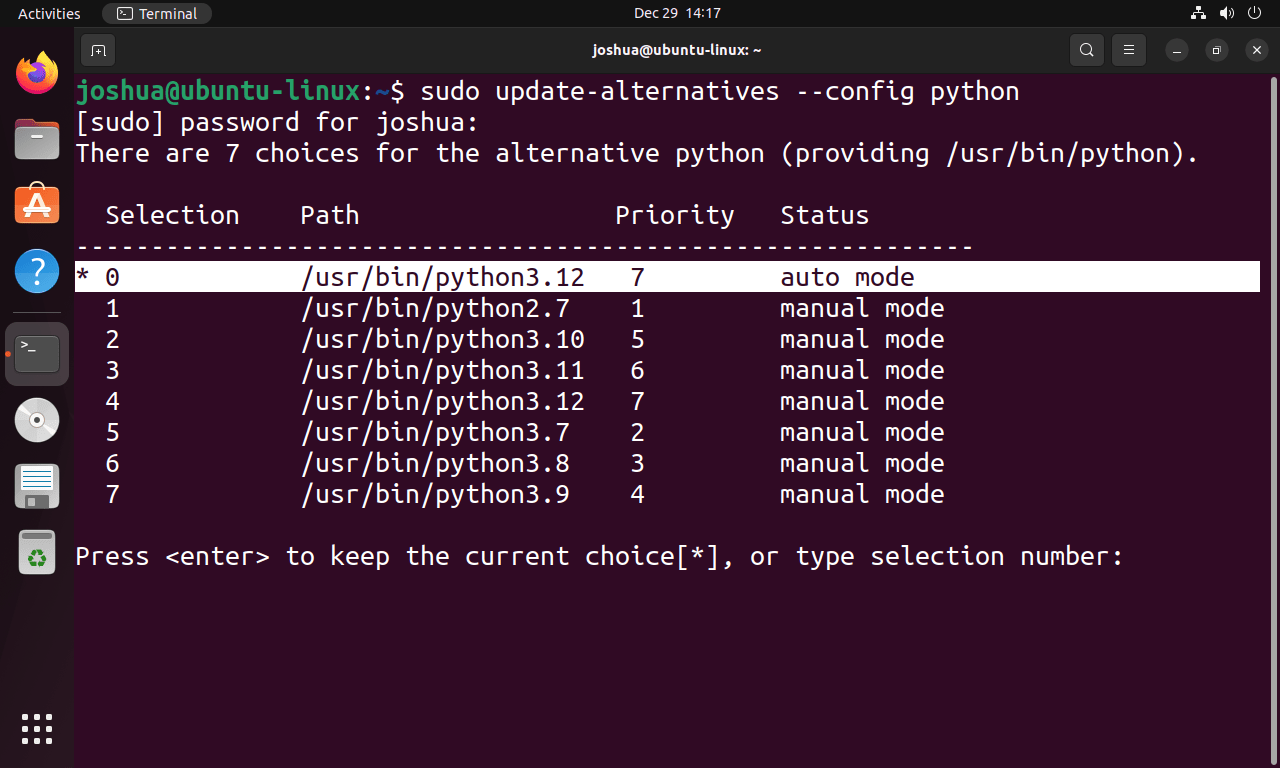
如前所述,教程中使用的機器安裝了多個版本的 Python,包括 3.12、3.11、3.9、3.8 和 3.7。目前,Python 3.12 設定為預設版本,版本號旁邊的星號可以辨識(*)。
在此範例中,您必須輸入對應的選擇編號才能將不同版本的Python設定為預設值,例如Python 3.12。選擇數量可能會根據系統上安裝的 Python 版本數量而有所不同。
要切換到 Python 3.10,請輸入數字 2。
update-alternatives: using /usr/bin/python3.10 to provide /usr/bin/python (python) in manual mode如果再次列出替代選項,您將看到 Python 3.10 已被設定為預設版本,由星號 (*) 符號指示。
結論
總而言之,在 Ubuntu 上安裝 Python 3.10 非常簡單,並且可以增強您的開發體驗。按照本指南,您已成功安裝和設定 Python 3.10 並了解如何管理多個 Python 版本。如果您需要此版本用於特定專案或軟體相容性。快樂編碼!
